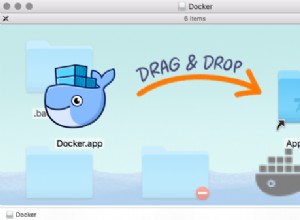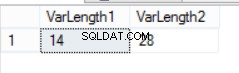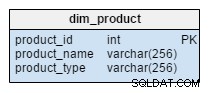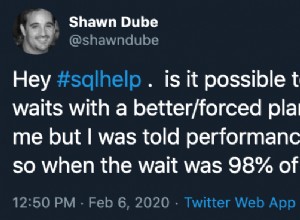Ако не сте запознати с използването на SSH, по-лесно е да импортирате база данни с помощта на Adminer. Въпреки това, ако вашата база данни е много голяма (например повече от 1GB), може да бъде по-лесно да импортирате база данни с MySQL от командния ред.
Тези инструкции предполагат, че сте експортирали вашата база данни с помощта на командния ред, но ще работят с всеки файл за експортиране на база данни, завършващ на .sql или .sql.gz .Ако все още не сте копирали файла, съдържащ файла за експортиране на вашата база данни, на вашия сървър, първо трябва да използвате SFTP, за да го копирате на вашия сървър. Трябва да SFTP файла към сървъра, като използвате същия системен потребител, който притежава приложението.
След това включете SSH във вашия сървър като същия потребител, който сте използвали за SFTP файла към вашия сървър.
След като влезете през SSH, ще искате да отидете до директорията, където сте качили базата си данни или я експортирали. Ако сте следвали нашето ръководство за експортиране на вашата база данни с помощта на командния ред, тогава файлът за експорт на вашата база данни ще бъде в директорията, в която сте стартирали mysqldump команда. Освен ако не сте променили директории след влизане през SSH, това ще бъде потребителската директория на вашата система ServerPilot:/srv/users/SYSUSER , с SYSUSER като вашият действителен потребител на системата.
Правилната команда за изпълнение за импортиране на базата данни зависи от разширението на файла на експортираната база данни.
Ако файлът завършва на .sql.gz , използвайте следната команда, за да импортирате файла, където DB_NAME е името на съществуваща база данни, в която искате да импортирате експортирането и DB_USER е потребителското име на вашата база данни, което е свързано с тази база данни:
zcat DB_NAME.sql.gz | mysql --password --user DB_USER DB_NAME
Ако файлът завършва само с .sql (няма .gz ), използвайте следната команда, за да импортирате файла:
cat DB_NAME.sql | mysql --password --user DB_USER DB_NAME
Предоставените по-горе команди за импортиране предполагат, че сте в същата директория, в която се намира експортираният файл на базата данни. Ако не сте в същата директория, тогава ще трябва да посочите пълния път (напр. /srv/users/SYSUSER/some-directory/DB_NAME.sql.gz ) към файла за експортиране на базата данни в командата.
След като изпълните някоя от горните команди, ще бъдете подканени за паролата на потребителя на базата данни. След като въведете правилната парола, процесът на импортиране ще започне. Ако базата данни е доста голяма по размер, тогава може да отнеме известно време за завършване. Няма да бъде върнат изход, ако импортирането е успешно и ще бъдете върнати в командния ред, където можете да въвеждате команди отново.
Забележка :Потребителското име и паролата на MySQL не са същата като паролата на системния потребител, която сте използвали за SSH във вашия сървър. Ако не помните потребителската парола на вашата база данни, можете да следвате нашето ръководство тук, за да я нулирате.